Keresési mappa létrehozása az Outlook alkalmazásban
A keresési mappa(Search Folder) egy virtuális mappa a Microsoft Outlook alkalmazásban, amely tartalmazza az összes olyan e-mail elemet, amely megfelel egy keresési feltételnek, ha azonnali hozzáférést szeretne elérni a meghatározott feltételeknek megfelelő üzenetekhez, függetlenül attól, hogy az üzenetek melyik mappában vannak. mappa jön létre, ez a bal oldali navigációs ablakban található. Az olvasatlan elemeket tartalmazó mappa félkövér, a nem naprakész tartalma pedig dőlt betűvel van szedve.
Bár az egyedi üzenetek egyetlen mappában vannak tárolva, egynél több keresési mappában(Search Folder) is megjelenhetnek , így ha a felhasználó megpróbálja módosítani vagy törölni az üzenetet, az eredeti mappában lévő üzenetek is módosulnak vagy törlődnek. A keresőmappa(Search Folder) a tartalmat is naprakészen tartja. A Keresési mappák(Search Folder) időtakarékos funkció, amely lehetővé teszi az üzenetek egyszerű megtalálását, hogy visszatérhessen hozzájuk.
Keresési mappa(Search Folder) létrehozása az Outlook alkalmazásban
Keresési mappa létrehozásához kövesse az alábbi lépéseket egy keresési mappa létrehozásához az Outlook alkalmazásban .
- Indítsa el az Outlook programot
- Válassza a Mappa lapot
- Válassza az Új keresési mappa lehetőséget
- Válassza ki a keresni kívánt mappa típusát(Search)
- Kattintson az OK gombra
- Indítsa újra az Outlookot.
Indítsa el az Outlookot(Outlook) .
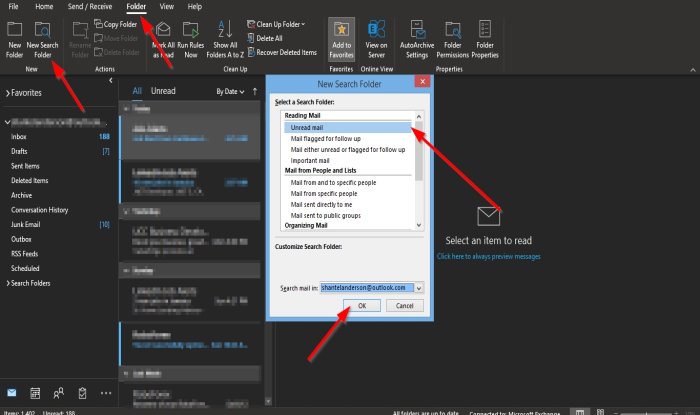
Kattintson a Mappa(Folder) fülre a menüsorban.
Az Új(New ) csoportban válassza az Új keresési mappa(New Search Folder) gombot.
Ctrl + Shift + P billentyűkombinációt is lenyomhatja a billentyűzeten.
Megjelenik egy Új keresési mappa(New Search Folder) párbeszédpanel.
A párbeszédpanelen kattintson az oktatóanyagban létrehozni kívánt keresési mappa típusára; az Olvasatlan(Unread) lehetőséget választottuk .
Akkor OK .

A bal oldali navigációs panelen megjelenik az Olvasatlan (Unread )keresési mappa .(Search Folder)
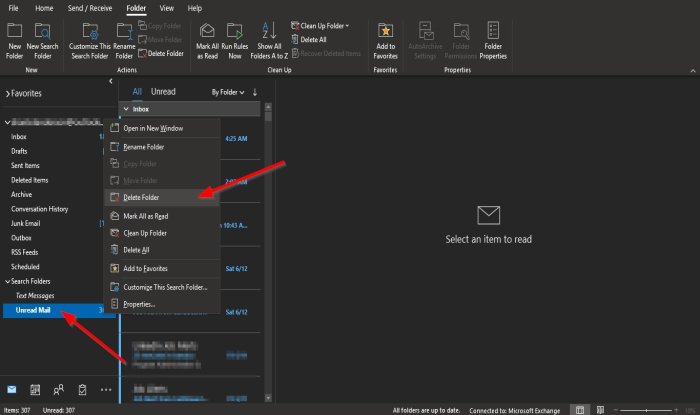
Ha törölni szeretné a Keresés mappát(Search Folder) , kattintson a jobb gombbal a mappára, és válassza a Mappa törlése(Delete Folder) lehetőséget a helyi menüből.
A mappa törlődik.
Reméljük, hogy ez az oktatóanyag segít megérteni, hogyan hozhat létre keresőmappát(Search Folder) az Outlookban(Outlook) .
Ha kérdése van az oktatóanyaggal kapcsolatban, tudassa velünk a megjegyzésekben.
Olvassa el a következőt(Read next) : A navigációs ablak testreszabása az Outlookban(How to customize the Navigation Pane in Outlook) .
Related posts
Hogyan lehet üríteni a Levélszemét mappát az Outlookban
A Microsoft Outlook Search szürkén jelenik meg vagy nem működik
Az azonnali keresőmező hiányzik az Outlookból
A Keresés lap hozzáadása az Outlook szalaghoz
Keressen Outlook e-mailben feladó, dátum, kulcsszó, méret és egyebek alapján
Távolítsa el az Outlook .pst adatfájlját a OneDrive-ból a Windows 10 rendszerben
Az Outlook beállítása alapértelmezett e-mail olvasóként Mac rendszeren
Kapcsolattartó csoport létrehozása az Outlookban e-mailek tömeges küldéséhez
Táblázat hozzáadása a Gmail és az Outlook e-mail üzeneteihez
Küldés vagy fogadás jelentett hiba (0x80042109) az Outlookban
A Gmail használata az Outlook.com felületről
Hol található az Outlook.exe a Windows 10 rendszeren?
Nem lehet megnyitni a hiperhivatkozásokat az Outlook e-mailben Windows 11/10 rendszeren
Megakadályozza, hogy az Outlook automatikusan adjon hozzá naptári eseményeket az e-mailekből
Az e-mailek PDF formátumban történő mentése a Gmailben és az Outlookban
A betűméret megváltozik, amikor e-mailre válaszol a Windows 10 Outlook alkalmazásban
Kézbesítési vagy olvasási nyugta engedélyezése és kérése az Outlookban
Az Outlook mobilalkalmazás optimalizálása telefonjára
Az Outlook Smart Tile hozzáadása az Edge új lap oldalához
Outlook 80041004-es hiba a mappahierarchia szinkronizálása közben
